Annuncio pubblicitario
Come avrai capito, crea immagini sorprendenti in bianco e nero con Adobe Photoshop richiede un po 'di più che controllare il "Converti in scala di grigi ” scatola. Ci sono molti modi diversi Suggerimenti per Photoshop per la fotografia in bianco e nero Leggi di più per ottimizzare i tuoi capolavori monotoni e questa particolare tecnica è la mia preferita per creare immagini in bianco e nero ad alto contrasto.
È possibile completare il processo all'interno di Adobe Camera RAW Come modificare le foto RAW in Adobe Camera Raw Leggi di più interfaccia, il che significa che i file RAW funzionano meglio. Se hai un disco rigido pieno di file JPEG, la speranza non è persa, a condizione che tu stia eseguendo Photoshop CS3 o versioni successive.
Prima di tutto, decidi se stai usando una foto di RAW o JPEG e scatta una buona foto. I file RAW sono immagini non compresse e contengono tutti i dati che un sensore della fotocamera acquisisce naturalmente. In Photoshop puoi regolare facilmente impostazioni semplici come esposizione, bilanciamento del bianco e contrasto. Poiché i file JPEG sono un formato di file compresso, i dati vengono inevitabilmente persi nel processo di compressione. Ciò rende i JPEG un candidato più debole per la post elaborazione. Personalmente non posso fare a meno di girare RAW per tutto il tempo, per ogni evenienza.
Se desideri utilizzare ed elaborare i JPEG utilizzando lo strumento RAW della fotocamera di Adobe, devi avviare Bridge, accedere alle immagini scelte e tasto destro il file che desideri e scegli Apri in Camera RAW. Se stai utilizzando un file RAW, aprilo in Photoshop e vedrai Adobe Camera RAW con un'anteprima dell'immagine e una casella piena di cursori.
Puoi usare questa tecnica su quasi tutte le foto, ma funzionerà meglio su alcune rispetto ad altre. Ho scelto una foto di una macchina da corsa classica che ho scattato qualche anno fa. Il file originale è RAW e sembra abbastanza ordinario.

La prima cosa da fare è desaturare l'immagine. Sotto il HSL / Scala di grigi scheda controlla il Converti in scala di grigi casella di spunta. Photoshop ti presenterà un'immagine in bianco e nero dall'aspetto piuttosto piatto e una serie di cursori di colore.

Ora per la parte divertente! Torna al primo Di base scheda e scorrere il neri fino a qualcosa come 70. Guarda come la tua immagine perde molta della sua familiarità e assomiglia a un paio di macchie nere con alcuni frammenti bianchi davvero luminosi. Dato che si tratta di una tecnica di conversione ad alto contrasto, di solito raddoppio il contrasto da qualche parte intorno a +50, anche se questo è relativo all'immagine che stai utilizzando e all'aspetto che stai cercando.
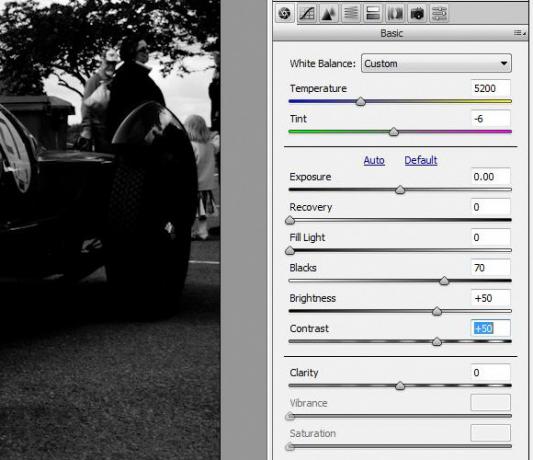
Successivamente riporteremo alcuni di quei deliziosi dettagli il neri scheda rimossa. Questa parte varierà su ogni immagine che elabori, quindi ricorda di giocare in questa fase. Muovi il Luce di riempimento cursore gradualmente più in alto fino a raggiungere il livello di dettaglio desiderato. Non troppo, perché alla fine vorrai portare il neri giù da 70 a qualcosa di un po 'più normale. C'è un buon equilibrio tra la giusta quantità di Luce di riempimento e neri, quindi sperimenta per vedere ciò che sembra buono. Per la mia immagine, ho ridotto il neri a 52 e aumentato il Luce di riempimento a 56.
Infine, vorrai perfezionare i tuoi colori. Passa a HSL / Scala di grigi scheda e deseleziona Adobe Camera RAW Anteprima casella in alto a destra della finestra. Prendi nota dei colori principali all'interno dell'immagine e abilita Anteprima ancora.
Modifica l'aspetto di ogni colore usando il cursore corrispondente, decidendo se vuoi tonalità scure o chiare. La foto della macchina da corsa mostrava un cielo azzurro, un'auto verde e un cestino rossastro sullo sfondo. Per intensificare il cielo, ho ridotto il Blu cursore a -70 per renderlo molto scuro. Ho anche ridotto la macchina verde a -48 e ho reso meno evidente il cestino facendo scorrere i rossi fino a -40. Non esiste davvero un modo giusto o sbagliato per farlo ed è tutto a tuo gusto personale.
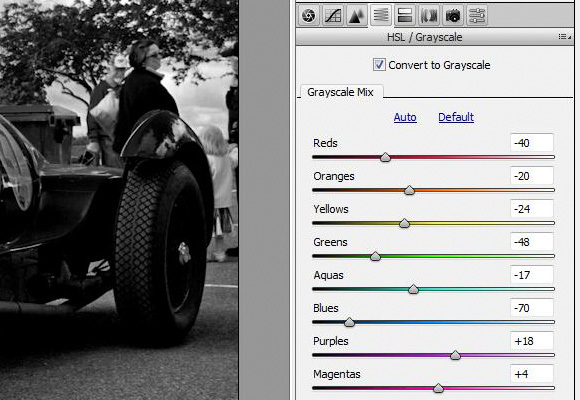
Finalmente ho usato il Filtro graduato strumento per scurire i bordi di -1,5 EV. Questa è un'ottima tecnica per attirare l'occhio nell'immagine e per nascondere il primo piano indesiderato e fornisce un effetto meno lineare rispetto all'aggiunta di una vignetta artificiale.

Una volta che sei soddisfatto della tua immagine, torna al Di base scheda per effettuare un paio di ritocchi all'ultimo minuto. Per finire, ho aumentato l'esposizione di +0,6 EV dato che sentivo che era ancora un po 'buio.

Ecco qua, un'immagine con un impatto molto maggiore. Scoprirai che la tecnica differirà a seconda dell'immagine, quindi gioca e vedi cosa ti viene in mente. Non aver paura di perdere alcuni dettagli, la conversione in bianco e nero ti consente di mettere a punto e scegliere i pezzi migliori. In bocca al lupo!
Hai provato questa tecnica? Hai un altro modo di convertire i tuoi bianchi e neri? Aggiungi un commento e facci sapere!
Tim è uno scrittore freelance che vive a Melbourne, in Australia. Puoi seguirlo su Twitter.